Come fare lezioni in streaming con WeSchool? Come attivare un’aula virtuale su WeSchool? Leggi qui.
Indice della guida:
Attenzione!
Per la buona riuscita della procedura dovrai prima aver ricevuto le credenziale dell’email d’istituto (email e password) con le quali poterti registrare a WeSchool. Se hai le credenziali ma non hai ancora effettuato la registrazione su WeSchool, clicca qui.
Come attivare un’aula virtuale su WeSchool
Sei insegnante e vorresti fare una lezione virtuale con un computer ed una Wi-fi? Vuoi accedere al sito di WeSchool per fare una lezione in streaming creando una aula virtuale ma non sai come fare? In pochi semplici passaggi ti mostrerò come avviare e chiudere un’aula virtuale.
Se, invece, vuoi semplicemente accedere a un’aula virtuale di WeSchool già avviata, clicca qui.
Prima di continuare, assicurati di aver chiesto le credenziali alla scuola o all’istituto per il quale intendi effettuare una lezione tramite internet. Assicurati anche di avere una connessione abbastanza veloce per supportare lo streaming video (almeno una ADSL a 5-7 MB). E ora procediamo:
1) Vai su www.weschool.com e clicca sulla freccia in basso al centro. Clicca qui per accedere al sito ufficiale di WeSchool.
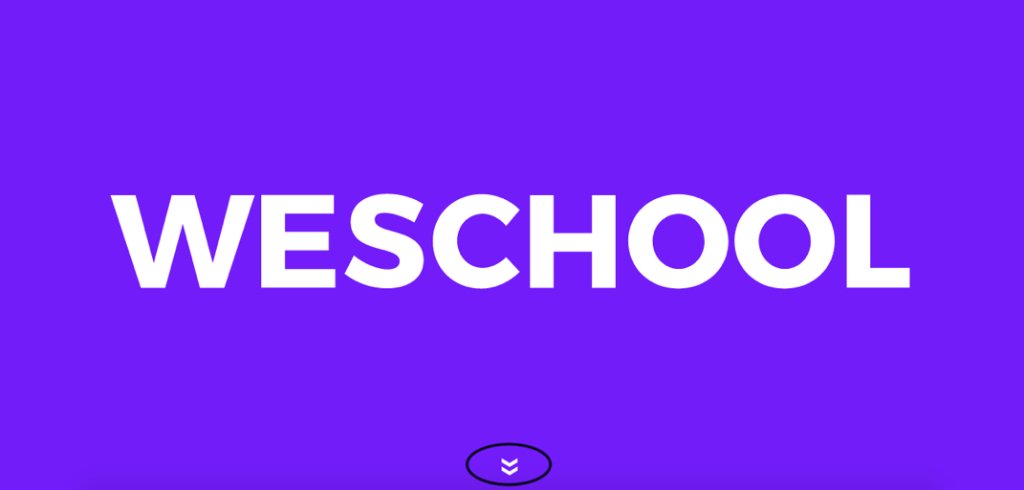
2) Clicca sul pulsante di “Login” in alto a destra.

3) Effettua l’accesso inserendo le tue credenziali e cliccando di nuovo su “Login”.

4) Se avrai svolto tutti i passaggi correttamente, ti ritroverai nella pagina personale in cui avrai accesso diretto a tutti i gruppi a cui appartieni o alle classi nelle quali insegni. Clicca sul gruppo relativo alla classe di tuo interesse.

5) Adesso non ti resta altro da fare che avviare la tua aula virtuale cliccando sul bottone “Attiva aula virtuale”. E buona lezione!

6) Al termine della lezione potrai chiudere la scheda del browser su cui stavi facendo la tua aula virtuale. Dalla schermata del gruppo clicca sul pulsante “Disattiva aula virtuale” e il gioco è fatto.

Scopri le nostre altre guide su WeSchool: come creare un nuovo gruppo, come caricare materiale e come creare una nuova board.
